Aktivér og deaktivér multifaktorgodkendelse
Multifaktorgodkendelse forhindrer uautoriseret adgang til din Microsoft 365-konto. Multifaktorgodkendelse kræver en bekræftelsesmetode, f.eks. en kode, der sendes til dig i en SMS, hver gang du logger på din konto. Hvis din adgangskode kompromitteres, kan hackere ikke duplikere denne bekræftelsesmetode, og de blokeres, så de ikke kan få adgang til din konto.
Vælg en fane baseret på, om du vil aktivere eller deaktivere MFA.
Slå multifaktorgodkendelse (MFA) til for at gøre det nødvendigt for brugere at anvende en bekræftelsesmetode, når de logger på deres konto.
- Log på siden Multifaktorgodkendelse pr. bruger. Brug din Microsoft 365-e-mailadresse og -adgangskode (dit brugernavn og din adgangskode til GoDaddy kan ikke bruges her).
Bemærk: Hvis du prøver at tilgå siden uden at være administrator, vil du modtage en besked der siger, at du ikke har adgang.
- Hvis du ikke har konfigureret en godkendelsesmetode endnu, vil du blive bedt om at tilføje en.
- Hvis du allerede har konfigureret multifaktorgodkendelse, skal du bekræfte din identitet ved hjælp af din godkendelsesmetode.
- Hvis du vil aktivere multifaktorgodkendelse for en bestemt bruger, skal du markere afkrydsningsfeltet ud for dennes navn. Du kan vælge flere brugere.
- Vælg Aktivér multifaktorgodkendelse over navnelisten.

- I bekræftelsesvinduet skal du vælge Aktivér. Multifaktorgodkendelse aktiveres for den eller de valgte brugere.
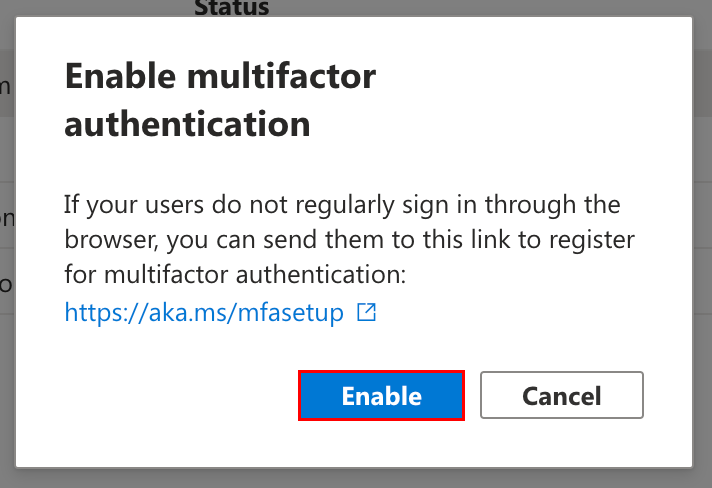
- Markér afkrydsningsfeltet ud for den eller de samme brugere.
- Vælg Påkræv multifaktorgodkendelse over navnelisten. Multifaktorgodkendelse påkræves for den eller de valgte brugere.
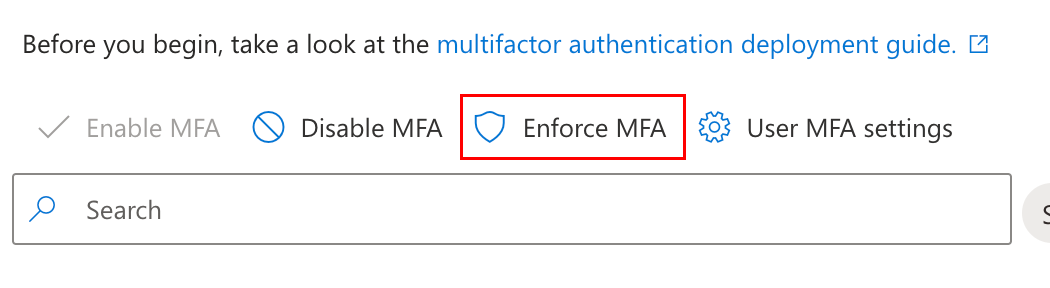
- Konfigurer en godkendelsesmetode for login for alle brugere, der håndhæves multifaktorgodkendelse for (du kan sende denne vejledning til alle dine brugere, hvis du ikke har adgang til deres konti):
- Log af Outlook på nettet.
- Log på siden Sikkerhedsoplysninger. Hvis du får vist en meddelelse om, at der er behov for flere oplysninger, skal du vælge Næste.
- Konfigurer en loginmetode. Du kan benytte denne artikel som vejledning.
Så er du klar! Multifaktorgodkendelse er nu aktiveret og håndhæves for de valgte brugere. Vi anbefaler, at du tilføjer en ekstra loginmetode i tilfælde af, at du mister adgang til din primære metode.
Slå multifaktorgodkendelse fra for ikke længere at gøre det nødvendigt med en bekræftelsesmetode for de valgte brugere. Når multifaktorgodkendelse er deaktiveret, behøver brugerne kun deres e-mailadresse og adgangskode for at logge på.
- Log på siden Multifaktorgodkendelse pr. bruger. Brug din Microsoft 365-e-mailadresse og -adgangskode (dit brugernavn og din adgangskode til GoDaddy kan ikke bruges her).
- Nulstil multifaktorgodkendelse som det første, hvis du ikke har adgang til multifaktorgodkendelsesmetoden.
- Bekræft din identitet ved hjælp af din godkendelsesmetode.
- Hvis du vil deaktivere multifaktorgodkendelse for en bestemt bruger, skal du markere afkrydsningsfeltet. Du kan vælge flere brugere.
- Vælg Deaktivér multifaktorgodkendelse over navnelisten.
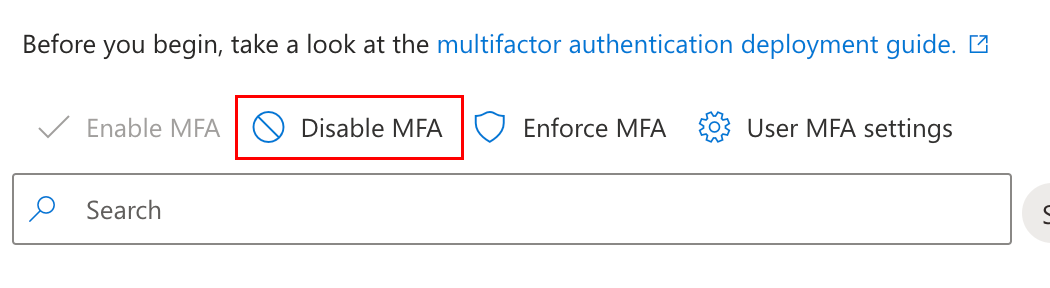
- I bekræftelsesvinduet skal du vælge Deaktivér. Multifaktorgodkendelse deaktiveres for den eller de valgte brugere.
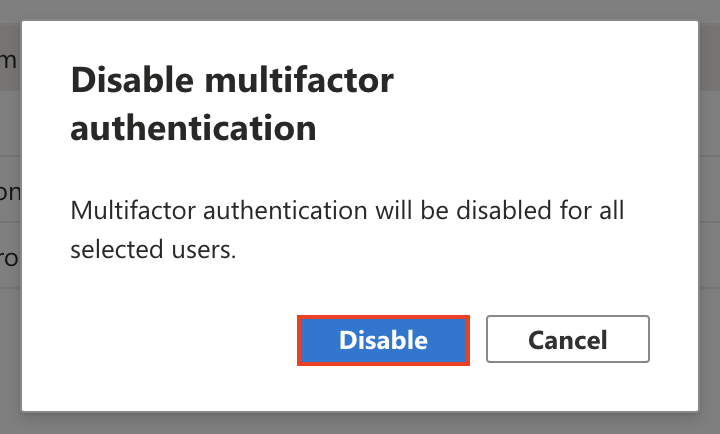
Hvis du stadig bliver bedt om at logge på med MFA efter at have fulgt disse trin, skal du sørge for, at sikkerhedsstandarderne også er deaktiveret.
Relaterede trin
Flere oplysninger
- For at aktivere multifaktorgodkendelse for alle brugere i din organisation og kræve yderligere verificering for administratorer, skal du aktivere standardindstillinger for sikkerhed.
- Når du sikrer din postkasse, bør du logge af alle enheder og oprette forbindelse igen ved hjælp af MFA.
- Vi anbefaler ligeledes, at du beskytter din GoDaddy-konto med totrinsbekræftelse.